win7怎么更改系统语言设置 win7系统语言修改教程
更新时间:2024-03-21 10:41:19作者:jiang
在使用Windows 7操作系统时,有时候我们可能需要更改系统的语言设置,以满足不同的语言需求,要修改Win7系统的语言设置,可以按照以下教程进行操作。通过简单的步骤,您就可以轻松地更改系统语言,让您的操作系统更符合个人需求。
具体方法:
1.第一步:点击电脑左下角的“开始”,再点击“控制面板”。如下图所示。
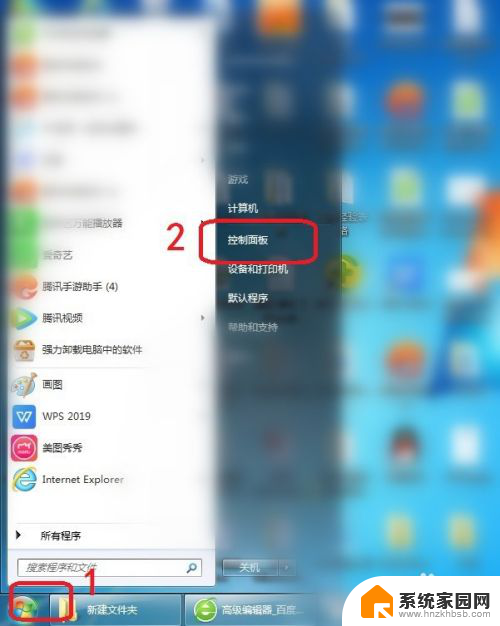
2.第二步:然后点击“时间,语言和区域”,如下图所示。
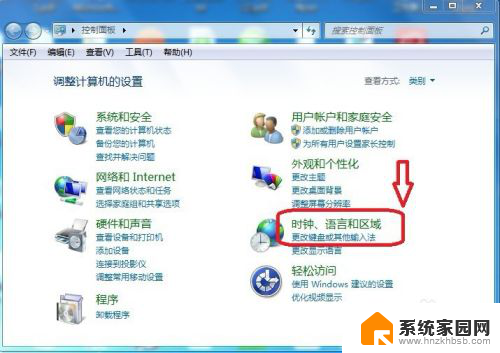
3.第三步:点击”更改显示语言”,如下图所示。
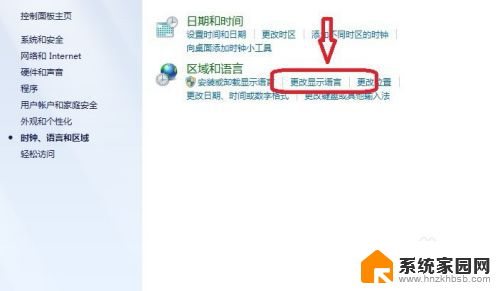
4.第四步:点击“格式”,如下图所示。
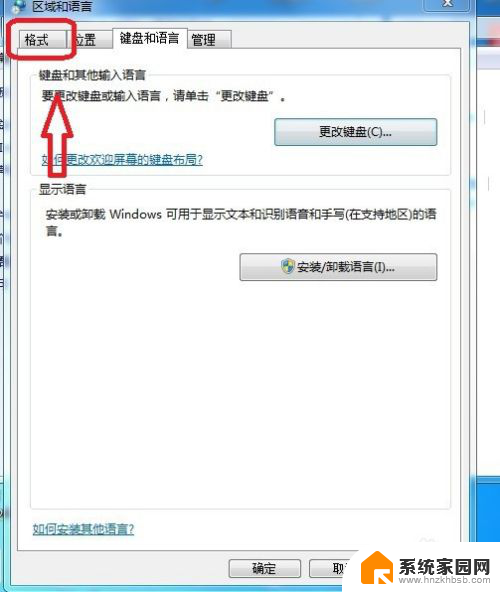
5.第五步:选择一种语言,点击“确定”,然后重启电脑即可,如下图所示。
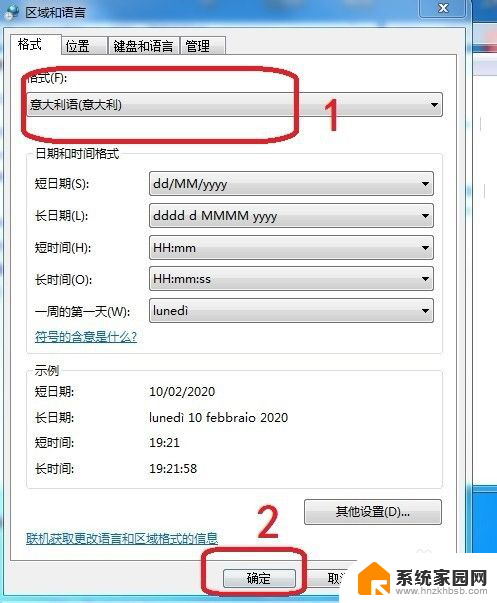
以上就是关于如何更改win7系统语言设置的全部内容,如果您遇到相同情况,可以按照以上方法解决。
win7怎么更改系统语言设置 win7系统语言修改教程相关教程
- win7没有语言栏 怎样在Win7中找回丢失的语言栏
- win7默认存储位置更改 win7系统文件默认保存位置修改方法
- win7怎样修改电脑开机密码 WIN7系统开机密码修改方法
- win7 修改字体 Win7系统字体设置方法
- win7修改电脑ip Win7系统电脑如何设置IP地址
- 苹果怎么改win7系统 怎样将苹果MacOS系统改为Windows 7单系统
- 电脑密码怎么改新密码win7 win7系统修改电脑密码的方法
- win7怎么设置时间 win7系统时间和时区设置教程
- 电脑w7系统怎么改ip地址 Win7系统电脑IP地址设置方法
- win7电脑怎么调整字体大小 Win7怎么修改系统默认字体大小
- 如何win 7电脑添加桌面 win7如何在库中设置桌面
- window的写字板 win7怎么打开写字板
- win关闭来宾账户 WIN7系统关闭来宾帐户的步骤
- windows打开文件夹弹出新窗口 Win7文件夹双击打开不弹出新窗口的解决方法
- 电脑密码忘记了如何打开电脑win7 win7开机密码忘记了怎么办
- win7开机如何跳过自检 win7系统如何跳过硬盘开机自检步骤
win7系统教程推荐
- 1 windows打开文件夹弹出新窗口 Win7文件夹双击打开不弹出新窗口的解决方法
- 2 电脑密码忘记了如何打开电脑win7 win7开机密码忘记了怎么办
- 3 win7开机如何跳过自检 win7系统如何跳过硬盘开机自检步骤
- 4 电脑密码怎么改新密码win7 win7系统修改电脑密码的方法
- 5 电脑怎么加虚拟内存win7 如何在win7上扩大虚拟内存
- 6 电脑系统win7怎么激活 Win7永久激活方法查询
- 7 蓝牙鼠标能连win7吗 windows7如何设置蓝牙鼠标
- 8 win7可以开启卓越性能吗 win7卓越性能设置指南
- 9 win7摄像头在哪打开 win7摄像头无法打开
- 10 电脑如何分区win7 Win7系统硬盘分区大小调整方法